Отчеты
Вьювер в режиме просмотра отчетов содержит команды управления вьювером отчетов и самим отчетом. В этой главе рассмотрены следующие вопросы:
![]() Панель инструментов вьювера;
Панель инструментов вьювера;
![]() Статусная панель;
Статусная панель;
![]() Режимы отображения;
Режимы отображения;
![]() Панель поиска;
Панель поиска;
![]() Панель ресурсов;
Панель ресурсов;
![]() Отправка отчета по Email;
Отправка отчета по Email;
![]() Экспорт отчетов;
Экспорт отчетов;
![]() Горячие клавиши вьювера отчетов.
Горячие клавиши вьювера отчетов.
Ниже представлен окно вьювера с описанием.
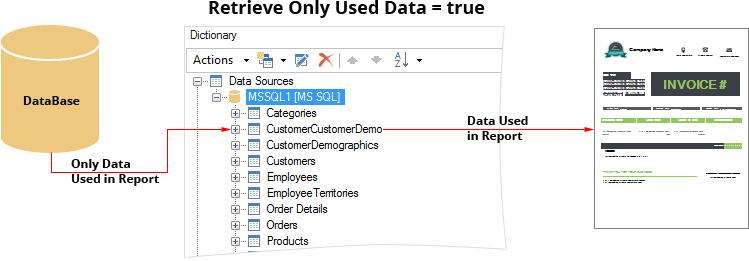
![]() Панель инструментов вьювера отчетов. На этой панели располагаются основные команды управления отчетом.
Панель инструментов вьювера отчетов. На этой панели располагаются основные команды управления отчетом.
![]() Панель закладок отчета. На этой панели отображаются иерархия закладок отчета.
Панель закладок отчета. На этой панели отображаются иерархия закладок отчета.
![]() Панель просмотра отчета. На этой панели отображаются страницы отчета.
Панель просмотра отчета. На этой панели отображаются страницы отчета.
![]() Панель эскизов страниц отчета. На этой панели отображаются уменьшенные снимки страниц отчета.
Панель эскизов страниц отчета. На этой панели отображаются уменьшенные снимки страниц отчета.
![]() Статусная панель вьювера отчетов содержит команды навигации по отчету, команды режимов просмотра отчета и элемент управления масштабом отображения отчета во вьювере.
Статусная панель вьювера отчетов содержит команды навигации по отчету, команды режимов просмотра отчета и элемент управления масштабом отображения отчета во вьювере.
На панели инструментов расположены кнопки и команды управления отчетом.
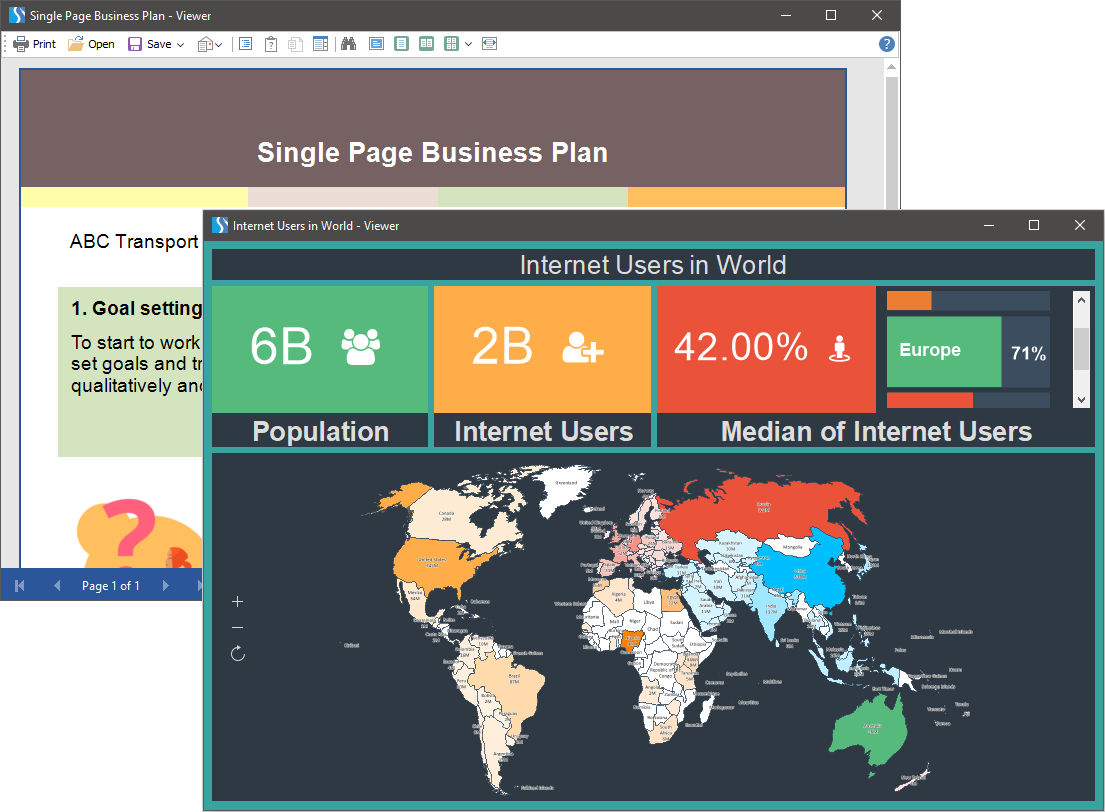
![]() Кнопка Печать (Print). При нажатии на эту кнопку, будет отображен диалог печати, в котором следует определить параметры печати.
Кнопка Печать (Print). При нажатии на эту кнопку, будет отображен диалог печати, в котором следует определить параметры печати.
![]() Кнопка Открыть (Open). При нажатии на эту кнопку можно открыть ранее сохраненный файл отчета.
Кнопка Открыть (Open). При нажатии на эту кнопку можно открыть ранее сохраненный файл отчета.
Информация |
Файл отчета может содержать: только отчет, только панель индикаторов, отчет и панель индикаторов.
|
![]() Кнопка вызова меню с перечнем типов файлов, в которые можно преобразовать и сохранить отчет.
Кнопка вызова меню с перечнем типов файлов, в которые можно преобразовать и сохранить отчет.
![]() Кнопка Отправить по Email (Send Email). При нажатии на эту кнопку, будет раскрыто меню с перечнем типов файлов, в которые можно преобразовать отчет и отправить его по электронной почте.
Кнопка Отправить по Email (Send Email). При нажатии на эту кнопку, будет раскрыто меню с перечнем типов файлов, в которые можно преобразовать отчет и отправить его по электронной почте.
![]() Кнопка Закладки (Bookmarks). При помощи этой кнопки, можно включить или выключить отображение панели закладок во вьювере. Если в отчете нет закладок, то вьювер автоматически спрячет панель закладок при первом отображении отчета. Если закладки в отчете есть, то вьювер автоматически отобразит панель закладок.
Кнопка Закладки (Bookmarks). При помощи этой кнопки, можно включить или выключить отображение панели закладок во вьювере. Если в отчете нет закладок, то вьювер автоматически спрячет панель закладок при первом отображении отчета. Если закладки в отчете есть, то вьювер автоматически отобразит панель закладок.
![]() Кнопка Параметры (Parameters). При помощи этой кнопки, можно включить или выключить панель параметров во вьювере. Если параметры в отчете отсутствуют, то данная кнопка недоступна.
Кнопка Параметры (Parameters). При помощи этой кнопки, можно включить или выключить панель параметров во вьювере. Если параметры в отчете отсутствуют, то данная кнопка недоступна.
![]() Кнопка Ресурсы (Resources). При помощи этой кнопки, можно включить или выключить панель ресурсов во вьювере. Если в отчете отсутствуют ресурсы, которые могут отображаться во вьювере, данная кнопка будет недоступна.
Кнопка Ресурсы (Resources). При помощи этой кнопки, можно включить или выключить панель ресурсов во вьювере. Если в отчете отсутствуют ресурсы, которые могут отображаться во вьювере, данная кнопка будет недоступна.
![]() Кнопка Эскизы (Thumbnails). При помощи этой кнопки, можно включить или выключить панель эскизов во вьювере.
Кнопка Эскизы (Thumbnails). При помощи этой кнопки, можно включить или выключить панель эскизов во вьювере.
![]() Кнопка Поиск (Find). При помощи этой кнопки, можно включить или выключить панель поиска во вьювере.
Кнопка Поиск (Find). При помощи этой кнопки, можно включить или выключить панель поиска во вьювере.
Команды управления масштабом отчета:
![]() Кнопка Полный экран (Full Screen). При нажатии на эту кнопку, отчет будет открыт в полноэкранном режиме. Для выхода из этого режима можно воспользоваться горячими клавишами Esc или Alt+F4.
Кнопка Полный экран (Full Screen). При нажатии на эту кнопку, отчет будет открыт в полноэкранном режиме. Для выхода из этого режима можно воспользоваться горячими клавишами Esc или Alt+F4.
![]() Кнопка Одна страница (One Page) изменяет масштаб отображения отчета так, чтобы на экране по высоте была отображена одна полная страница. При этом по ширине может отображаться и более одной страницы.
Кнопка Одна страница (One Page) изменяет масштаб отображения отчета так, чтобы на экране по высоте была отображена одна полная страница. При этом по ширине может отображаться и более одной страницы.
![]() Кнопка Две страницы (Two Pages) изменяет масштаб отображения отчета так, чтобы поместились две страницы отчет по высоте.
Кнопка Две страницы (Two Pages) изменяет масштаб отображения отчета так, чтобы поместились две страницы отчет по высоте.
![]() Кнопка Несколько страниц (Multiple Pages). При нажатии, будет отображено меню, в котором можно выбрать количество страниц по ширине и высоте.
Кнопка Несколько страниц (Multiple Pages). При нажатии, будет отображено меню, в котором можно выбрать количество страниц по ширине и высоте.
![]() Кнопка По ширине (Page Width) предоставляет возможность установить масштаб так, чтобы отображалась одна страница отчета по ширине.
Кнопка По ширине (Page Width) предоставляет возможность установить масштаб так, чтобы отображалась одна страница отчета по ширине.
![]() Кнопка вызова окна документации.
Кнопка вызова окна документации.
Информация |
Кроме выше перечисленных команд, на панели инструментов могут отображаться и другие кнопки:
|
На статусной панели располагаются элементы управления навигацией в отчете, режимами отображения отчета и его масштабом.
![]()
![]() При нажатии на эту кнопку будет осуществлен переход к первой странице отчета.
При нажатии на эту кнопку будет осуществлен переход к первой странице отчета.
![]() При нажатии на эту кнопку будет осуществлен переход к предыдущей странице отчета.
При нажатии на эту кнопку будет осуществлен переход к предыдущей странице отчета.
![]() Этот элемент управления отображает номер текущей страницы и количество страниц в отчете. При этом если нажать на него, то можно ввести номер страницы, к которой следует осуществить переход.
Этот элемент управления отображает номер текущей страницы и количество страниц в отчете. При этом если нажать на него, то можно ввести номер страницы, к которой следует осуществить переход.

![]() При нажатии на эту кнопку будет осуществлен переход к следующей странице отчета.
При нажатии на эту кнопку будет осуществлен переход к следующей странице отчета.
![]() При нажатии на эту кнопку будет осуществлен переход к последней странице отчета.
При нажатии на эту кнопку будет осуществлен переход к последней странице отчета.
![]() Кнопки переключения режимов отображения страниц.
Кнопки переключения режимов отображения страниц.
![]() Элемент управления масштабом отображения отчета.
Элемент управления масштабом отображения отчета.
Вьювер отчетов поддерживает следующие режимы отображения страниц отчета:
![]()
![]() Одна страница (Single Page). В этом режиме в окне вьювера отображается только одна - текущая страница.
Одна страница (Single Page). В этом режиме в окне вьювера отображается только одна - текущая страница.
![]()
![]() Непрерывный (Continuous). В этом режим все страницы выстраиваются в одну вертикальную ленту в независимости от масштаба отображения страниц в отчете.
Непрерывный (Continuous). В этом режим все страницы выстраиваются в одну вертикальную ленту в независимости от масштаба отображения страниц в отчете.
![]()
![]() Несколько страниц (Multiple Pages). В этом режиме отображается столько страниц сколько может поместиться в окне вьювера при выбранном масштабе.
Несколько страниц (Multiple Pages). В этом режиме отображается столько страниц сколько может поместиться в окне вьювера при выбранном масштабе.
Для включения режима поиска в окне вьювера отчета используется кнопка на основной панели инструментов с изображением бинокля. Все элементы управления поиском собраны на одной панели инструментов.

![]() Кнопка закрытия панели поиска.
Кнопка закрытия панели поиска.
![]() Поле ввода поискового запроса.
Поле ввода поискового запроса.
![]() Кнопка Найти следующий (Find Next) запускает поиск и осуществляет перемещение курсора в найденном списке "с начала в конец".
Кнопка Найти следующий (Find Next) запускает поиск и осуществляет перемещение курсора в найденном списке "с начала в конец".
![]() Кнопка Найти предыдущий (Find Previous) запускает поиск и осуществляет перемещение курсора в найденном списке "с конца в начало".
Кнопка Найти предыдущий (Find Previous) запускает поиск и осуществляет перемещение курсора в найденном списке "с конца в начало".
![]() Параметр поиска с учетом прописных и заглавных букв. Если флажок установлен, то поиск будет осуществляться с учетом прописных и заглавных букв. Если флажок не установлен, то поиск будет осуществляться без учета прописных и заглавных букв.
Параметр поиска с учетом прописных и заглавных букв. Если флажок установлен, то поиск будет осуществляться с учетом прописных и заглавных букв. Если флажок не установлен, то поиск будет осуществляться без учета прописных и заглавных букв.
![]() Параметр поиска с учетом целостности слов. Если этот флажок установлен, то поиск будет осуществляться с учетом целостности слов. Если этот флажок не установлен, то поиск будет осуществляться без учета целостности слов.
Параметр поиска с учетом целостности слов. Если этот флажок установлен, то поиск будет осуществляться с учетом целостности слов. Если этот флажок не установлен, то поиск будет осуществляться без учета целостности слов.
Некоторые ресурсы, добавленные в отчет можно отобразить на отдельной панели во вьювере. Для этого необходимо в дизайнере отчетов, при добавлении ресурса, установить флажок Показывать во вьювере (Available in the Viewer). Затем, во вьювере нажать кнопку Ресурсы (Resources) для отображения панели с этими ресурсами.
![]()
Каждый ресурс на этой панели, можно просмотреть или сохранить его.
Любой построенный отчет можно отправить по Email. Отправка отчета по Email осуществляется в несколько этапов.
![]() Сначала отчет экспортируется в выбранный файл. Формат файла определяется пользователем в меню Отправить Email (Send Email).
Сначала отчет экспортируется в выбранный файл. Формат файла определяется пользователем в меню Отправить Email (Send Email).
![]() Затем создается новое письмо и к этому письму присоединяется файл;
Затем создается новое письмо и к этому письму присоединяется файл;
![]() Открывается окно Email клиента по умолчанию, т.е. запускается мастер отправки писем.
Открывается окно Email клиента по умолчанию, т.е. запускается мастер отправки писем.
Экспорт отчета
Любой построенный отчет можно преобразовать в файл другого типа. Например, в PDF, Excel, Word и т.д. Экспорт отчета осуществляется в несколько этапов.
![]() Нажать кнопку Сохранить (Save) во вьювере;
Нажать кнопку Сохранить (Save) во вьювере;
![]() Выбрать тип файла, который необходимо преобразовать отчет;
Выбрать тип файла, который необходимо преобразовать отчет;
![]() Определить настройки экспорта;
Определить настройки экспорта;
![]() Сохранить преобразованный файл.
Сохранить преобразованный файл.
Более подробно о преобразовании отчета в другие типы файлом можно в главе Экспорт отчетов.
Горячие клавиши
Во вьювере отчетов также можно использовать горячие клавиши. Ниже представлена таблица с сочетанием клавиш и действия, которые будут вызваны при их нажатии.
Сочетание кнопок |
Действие |
Ctrl+P |
Печать отчета |
Ctrl+O |
Открыть отчет |
Ctrl+Shift+N |
Добавить новую страницу в отчет |
Ctrl+Shift+D |
Удалить текущую страницу из отчета |
Ctrl+Shift+E |
Отредактировать текущую страницу в дизайнере отчетов |
Ctrl+Shift+S |
Изменить параметры отчета |
Ctrl+B |
Включить/выключить дерево закладок |
Ctrl+T |
Включить/выключить панель эскизов |
Ctrl+F |
Включить/выключить панели поиска |
Ctrl+E |
Редактировать элементы, которые поддерживают редактирование |
Ctrl+R |
Включить/выключить панель ресурсов |
F2 |
Отобразить отчет в полноэкранном режиме |
F3 |
Установить масштаб отображения отчета - одна страница |
F4 |
Установить масштаб отображения отчета - две страницы |
F5 |
Установить масштаб отображения отчета - по ширине страницы |
Ctrl+G |
Вызвать окно перехода к странице отчета |
Shift+F2 |
Включить режим отображения - одна страница |
Shift+F3 |
Включить режим отображения - непрерывный |
Shift+F4 |
Включить режим отображения - несколько страниц |
Esc |
Кнопка выхода из полноэкранного режима. |
Alt+F4 |
Кнопки закрытия окна, в том числе окна полноэкранного режима просмотра. |